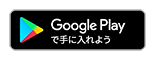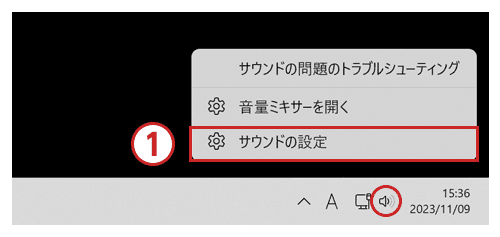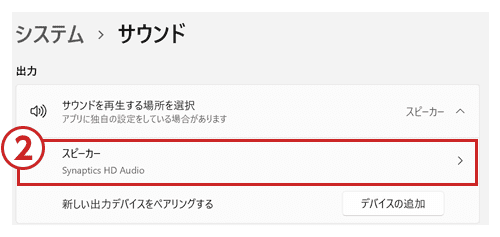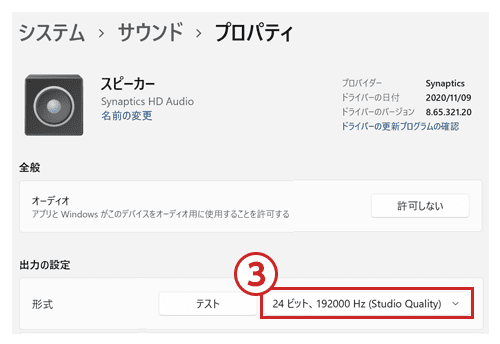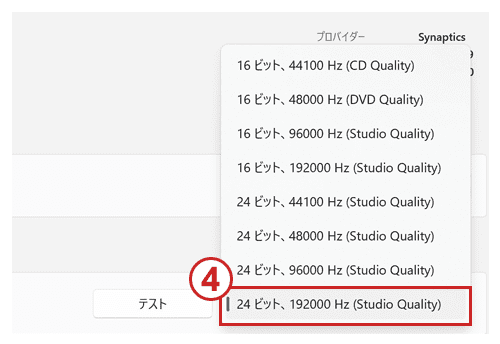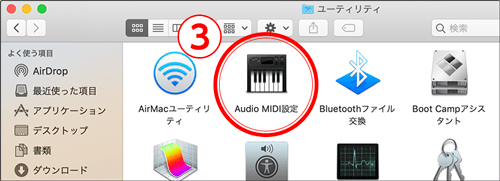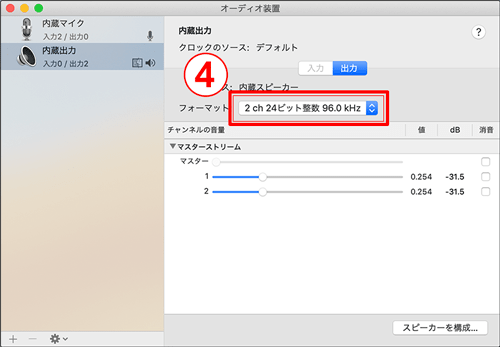ハイレゾ・ロスレスの楽しみ方
音質について
-
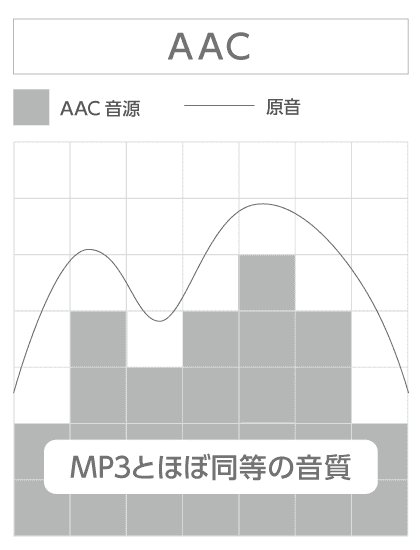
AAC
「Advanced Audio Coding」の略称で、不可逆圧縮形式で圧縮された音源のことです。MP3拡張子の後継として開発され、MP3より小さいファイルサイズで同等の音質が楽しめます。
-
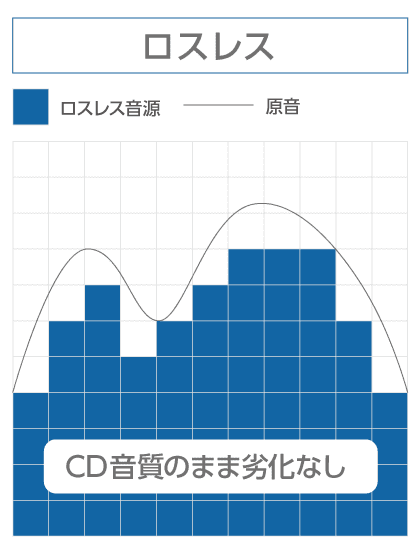
ロスレス(Lossless)
CD音源(16bit/44.1kHz)と同等の情報量を持つ音源です。CDクオリティの音質をそのままお楽しみいただけます。
-
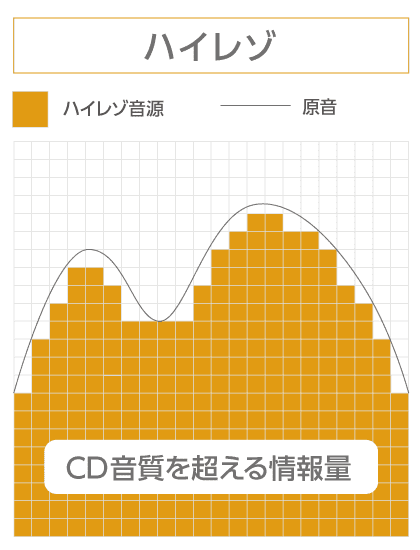
ハイレゾ(Hi-Res)
従来のCDを超える情報量を持つ高音質音源です。圧縮音源では伝えきれなかったレコーディング現場の空気感やライブの臨場感を、より感動的に体感していただけます。ビット数の高さとより細かなサンプリングによって、楽器や声の生々しさや艶などのディティールがきめ細かく表現されています。
moraでの配信形式
| 音質 | ロスレス | FLAC | ハイレゾ | FLAC | ハイレゾ | DSD |
|---|---|---|---|
| フォーマット |
FLAC(Free Lossless Audio Codec)
無圧縮方式を採用しています。 |
FLAC(Free Lossless Audio Codec)
無圧縮方式を採用しています。 |
DSF(DSD Stream File) DSDIFF(Direct Stream Digital Interchange File Format) 無圧縮方式を採用しています。 |
|
サンプリング 周波数(※2) |
44.1kHz / 48kHz |
44.1kHz / 48kHz / 88.2kHz / 96kHz / 176.4kHz / 192kHz / 352.8kHz / 384kHz |
2.8MHz / 5.6MHz / 11.2MHz |
|
量子化ビット数 (※3) |
16 bit | 24 bit | 1 bit |
| ファイル拡張子 | .flac | .flac | .dsf / .dff |
※1: 可逆圧縮:ロスレス圧縮とも呼ばれ、ファイルの圧縮・展開再生時にデータの欠損が起こらない圧縮方式
※2: サンプリング周波数:音声をアナログ信号からデジタル信号に変換する際に1秒間に標本化(サンプリング)する回数。商品によってサンプリング周波数は異なり、1つの商品パッケージ内に複数のサンプリング周波数の楽曲が含まれている場合があります。
※3: 量子化ビット数:音を記録する精度(数値が高ければ高いほど元の信号に忠実なデータと言える)
まず聴いてみる
ハイレゾ・ロスレス再生が可能な環境を整えることで、従来の圧縮音源もより良い音でお楽しみいただけます。
楽曲はパソコン(Windows、Mac)からはもちろん、Androidスマホ、iPhone等でもご購入いただけます。
購入・ダウンロードのくわしい手順は、はじめての音楽ダウンロードをご確認ください。
ご注意
※ハイレゾ楽曲は情報量が多く、曲数によりファイルサイズが1~10GBほどに達する場合があります。
通信と保存先の容量を十分に確保してから、購入・ダウンロードを行なってください。
ハイレゾ・ロスレスのフォーマット(FLAC)に対応したプレイヤーアプリ(※1)があれば、通常のイヤホン/ヘッドホン等でも再生は可能です。ハイレゾ音質でお楽しみいただくには、スマートフォンメーカー指定のハイレゾ対応のプレイヤーアプリや、ハイレゾ対応の専用機器とイヤホン/ヘッドホン(※2)が必要となります。
- ※1: Android OS 3.0以降であれば96kHz/24bitまでのflac再生が可能です。
- ※2: Xperiaの場合、Z2(2014年発売)以降がハイレゾ対応機種です。
- ※3: 96kHz/24bit以上の再生は機種によって対応状況が異なりますので、各キャリアへご確認ください。
ハイレゾ対応製品の接続例
-
①

+イヤホン/ヘッドホン 予算:3,500円前後~
-
②
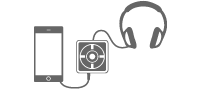
+DAC※ +対応イヤホン/ヘッドホン 予算:7,000円前後~
-
③
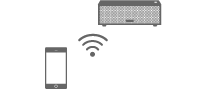
+ネットワーク再生対応スピーカー 予算:2万円前後~
楽曲のダウンロードには「moraアプリ」が必要となります。
下記プレイヤーでもmora楽曲のダウンロード・再生が可能です。 ※アプリの対応フォーマットや再生対応状況については、提供元サイトをご確認ください。
microSDカードについて
ダウンロード保存先を変更することで、外部ストレージへ直接ダウンロード・保存が可能です。(Android
OS7.0以降のみ)
アプリのホーム画面右上にあるメニューより「設定」を開き、「ダウンロード保存先」を選択して変更してください。
- ※デフォルト設定は本体ストレージとなっています。すでにダウンロード済みの楽曲を転送したい場合は、「本体ストレージ/Download/mora」よりファイル管理アプリで楽曲ファイルをmicroSDカード等にコピー・移動してください。
- ※WALKMAN®でSDカードを利用するためには、事前にSDカードの初期化(フォーマット)が必要です。手順についてはご利用端末のヘルプをご確認ください。
ご利用端末の対応状況とお客様のご利用状況に適した容量・スピードクラスをお選びください。
- ※ご利用端末の対応状況は、取扱説明書などで確認いただけます。くわしくは端末の提供元へご確認ください。
ハイレゾ・ロスレスのフォーマット(FLAC)に対応したプレイヤーアプリがあれば、通常のイヤホン/ヘッドホン等でも再生は可能です。ハイレゾ音質でお楽しみいただくには、DACなどのハイレゾ対応の専用機器とイヤホン/ヘッドホンが必要となります。
ハイレゾ対応製品の接続例
-
①
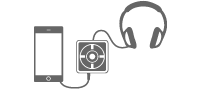
+DAC※ +対応イヤホン/ヘッドホン 予算:7,000円前後~
-
②
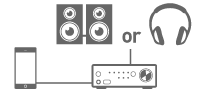
+アンプ内蔵DAC+スピーカーorイヤホン/ヘッドホン 予算:2万円前後~
「mora player」なら、楽曲のダウンロード・再生がよりスムーズに!
DAC使用イメージ


iPhone + ポータブルDAC + イヤホン
radius RK-DA70C
下記プレイヤーでもmora楽曲のダウンロード・再生が可能です。 ※アプリの対応フォーマットや再生対応状況については、提供元サイトをご確認ください。
外部ストレージのご利用について
iPhoneなどのiOS端末で外部ストレージを使用するには、Lightning端子かWi-Fiでストレージと接続します。
ご利用端末の対応状況とお客様のご利用状況に適したストレージをお選びください。
- ※ご利用端末の対応状況は、取扱説明書などで確認いただけます。くわしくは端末の提供元へご確認ください。
- ※転送できるファイルや対応端末などの仕様については、ストレージの提供元へご確認ください。
■容量について
容量が大きいほどたくさん保存できます。FLAC 96kHz/24bitの場合、60分のアルバムでファイルサイズが約2GBのため、64GBのmicroSDカードなら約30枚のアルバムを保存できます。
【サンプリング周波数ごとのファイルサイズの目安】
- (60分のアルバムの場合)
- FLAC 44.1kHz / 24bit: 約0.9GB
- FLAC 48kHz / 24bit: 約1GB
- FLAC 88.2kHz / 24bit: 約1.8GB
- FLAC 96kHz / 24bit: 約2GB
- FLAC 176.4kHz / 24bit: 約3.6GB
- FLAC 192kHz / 24bit: 約4GB
- DSD 2.8MHz / 1bit: 約2.5GB
- DSD 5.6MHz / 1bit: 約4.8GB
Sony | Music Center for PCなどハイレゾ・ロスレスのフォーマット(FLAC)に対応した再生ソフトがあれば、通常のイヤホン/ヘッドホン等でも再生が可能です。
ハイレゾ音質でお楽しみいただくには、ハイレゾ対応の専用機器とイヤホン/ヘッドホン等が必要となります。
ハイレゾ対応製品の接続例
-
①
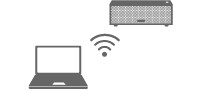
+ネットワーク再生対応スピーカー 予算:2万円前後~
-
②
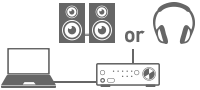
+DAC+スピーカーorイヤホン/ヘッドホン 予算:3万円前後~
■ハイレゾ対応再生ソフト Music Center for PC
moraにアクセスでき、楽曲の購入~ダウンロード~再生がスムーズにご利用いただける
ハイレゾ対応再生ソフト「Sony
| Music Center for PC」が便利です。
-
ハイレゾ対応機器を接続の上、右上の
 (オーディオ出力)からASIO機器を選択し、
(オーディオ出力)からASIO機器を選択し、
再生することでネイティブ(ハイレゾクオリティー)再生となります。
Windowsのサウンド設定
DACなどのハイレゾ対応機器を接続せずにハイレゾクオリティー再生する場合は、このサウンド設定が必要です。
- ※この設定はWindows11で行えます。
- 右下スピーカーアイコンを右クリック、「サウンドの設定」をクリックします(画像①)
- サウンドの設定画面が表示されたら規定のデバイスを選択します(画像②)
- 選択した規定のデバイスのプロパティ画面が表示されたら「形式」内の出力レベルの数値から「24ビット、192000Hz」を選択します(画像③、④)
- ※設定するオーディオ出力デバイスの仕様により表示される数値が異なります。24ビット、192000Hzが選べない場合は、一番大きい数値を選択してください。
Audirvana
Plus(有償)などハイレゾ・ロスレスのフォーマット(FLAC)に対応した再生ソフトがあれば、通常のイヤホン/ヘッドホン等でも再生が可能です。
ハイレゾ音質でお楽しみいただくには、ハイレゾ対応の専用機器とイヤホン/ヘッドホン等が必要となります。
ハイレゾ対応製品の接続例
-
①
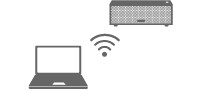
+ネットワーク再生対応スピーカー 予算:2万円前後~
-
②
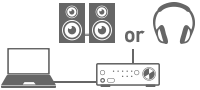
+DAC+スピーカーorイヤホン/ヘッドホン 予算:3万円前後~
Macのサウンド設定
DACなどのハイレゾ対応機器を接続せずにハイレゾクオリティー再生する場合は、このサウンド設定が必要です。
- Finderから「アプリケーション」を選択
- 「ユーティリティ」フォルダを開く
- 「Audio MIDI 設定」アイコンをクリック
- フォーマットを「2ch 24ビット整数 96.0Hz」に変更し、ウィンドウを閉じる
- ※96kHzを超えるサンプリング周波数の設定はできません。USB-DAC等のハイレゾ対応製品があれば、96kHzを超える楽曲もハイレゾクオリティーでお楽しみいただけます。
パソコンで購入・ダウンロードした楽曲は、Music Center for PCでかんたんにWALKMAN®へ転送できます。ハイレゾ・ロスレスのフォーマット(FLAC)に対応したWALKMAN®であれば、通常のイヤホン/ヘッドホン等でも再生が可能です。ハイレゾ音質でお楽しみいただくには、ハイレゾ対応のWALKMAN®とイヤホン/ヘッドホン等が必要となります。
Android搭載WALKMAN®なら、「moraアプリ」で楽曲の購入・ダウンロードがよりスムーズに!
ハードディスク内蔵の製品やネットワークオーディオなど、ハイレゾ・ロスレスのフォーマット(FLAC)に対応したホームオーディオをご利用いただくとより本格的にお楽しみいただけます。
-
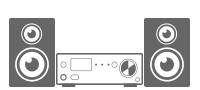
ホームオーディオ 予算:20万円前後~
DACとは
Digital to Analog Converterの略で、デジタル信号をアナログ音声信号に変換する機器のこと。デジタル化されたオーディオ信号は再生する際にどこかで必ずアナログに変換する必要がありますが、DACはその役割を担います。
DACはパソコン及びスマートフォンにも内蔵されていますが、パソコン及びスマートフォン内部は音質に影響を及ぼすノイズ源が多く、本来のハイレゾ再生には向いていません。ハイレゾ及びスマートフォンで再生する場合は、USB接続対応のものなど外部のDACを利用することをお薦めします。